Gostaria de aprender a instalar o Apache e negar acesso direto às imagens? Neste tutorial, vamos configurar o servidor Apache para bloquear o acesso direto às imagens em seu site.
• Ubuntu 20
• Ubuntu 19
• Ubuntu 18
• Apache 2.4.41
Em nosso exemplo, o servidor Apache está hospedando o site WWW.GAMEKING.TIPS.
Copyright © 2018-2021 by Techexpert.tips.
Todos os direitos reservados. Nenhuma parte desta publicação pode ser reproduzida, distribuída ou transmitida de qualquer forma ou por qualquer meio sem a permissão prévia por escrito do editor.
Lista de equipamentos
A seção a seguir apresenta a lista de equipamentos usados para criar este tutorial.
Como associado da Amazon, eu ganho comissão por compras qualificadas.
Apache - Tutorial relacionado:
Nesta página, oferecemos acesso rápido a uma lista de tutoriais relacionados ao Apache.
Tutorial Apache - Bloqueando o acesso direto às imagens
Instale o servidor Apache.
Edite o arquivo de configuração Apache para o site padrão.
Adicione as seguintes linhas a este arquivo de configuração.
Altere esta linha para o seu nome de domínio.
Aqui está o arquivo, antes de nossa configuração.
Aqui está o arquivo, depois de nossa configuração.
Reinicie o serviço Apache.
Em nosso exemplo, o servidor Apache proibirá o acesso direto a imagens em nosso site.
A partir de um computador Linux remoto, tente executar acesso direto a uma imagem.
Aqui está a saída de comando.
A partir de um computador remoto, abra o navegador e tente realizar acesso direto a uma imagem.
Em nosso exemplo, a seguinte URL foi inserida no Navegador:
• http://www.gameking.tips/test1.jpg
O servidor Apache negará acesso e exibirá uma mensagem de erro.
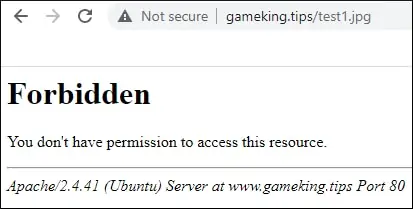
Tente acessar a URL do site e todas as imagens serão exibidas.

Parabéns! Você configurou o servidor Apache para bloquear o acesso direto às imagens.
